SEGURIDAD Y AJUSTES WIRELESS EN EL ROUTER XAVI 7028r CONVERTIBLE
Veremos los siguientes apartados:
- Filtrado MAC
- ESSID y clave WEP 128bits
- Ocultar ESSID
- WLAN Multicast Filter
Filtrado MAC
Filtra por la dirección MAC los adaptadores de red que se conectan inalámbricamente . La dirección MAC está compuesta de 12 dígitos hexadecimales [0..9, A..F] y cada adaptador tiene una dirección MAC única en el mundo.
- Para averiguar la dirección MAC de tu adaptador de red vete botón Inicio y entras en la opción Ejecutar
- pones cmd en la ventana q sale y aceptas.

- Te saldrá una ventana tal que así…
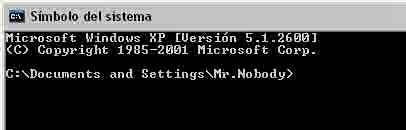
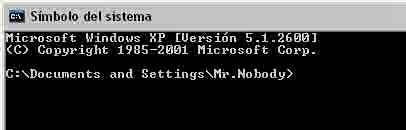
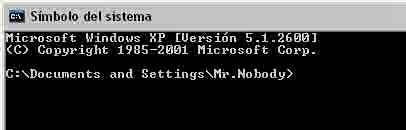
Sólo que en vez de Mr.Nobody te saldrá tu nombre de usuario de Windows
- Ahora pon ipconfig /all y te mostrará todos los adaptadores de red donde su Dirección Física es su MAC
- Ponemos en el navegador la IP que le hayas dado al router , en el ejemplo es 192.168.1.208 e introducimos el usuario y contraseña que fijamos anteriormente en el configurador de Terra/Telefónica.
- Entramos en Configuration y dentro del menú que sale en Wireless MAC Filter
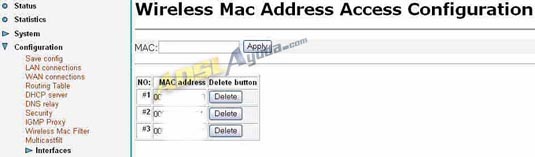
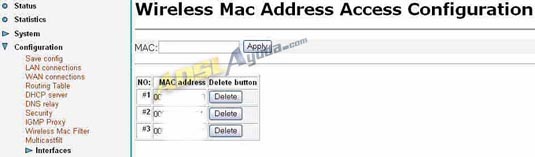
- Es tan simple como poner la dirección MAC del adaptador sin los signos : o –>
NOTA : Si estas haciendo este paso por wireless fíjate de poner el primero la MAC del adaptador de red que estas usando
- Pulsamos Apply y ya lo habremos añadido.
- Ahora tienes que guardar los cambios . Entramos en Configuration y dentro del menú que sale en Save Config
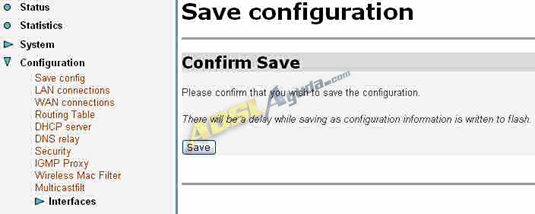
- Pulsa el botón Save y ya tendrás filtrado el acceso inalámbrico por MAC
ESSID y clave WEP 128bits
- Entramos en Configuration , dentro del submenú Interfaces y entramos en Wireless
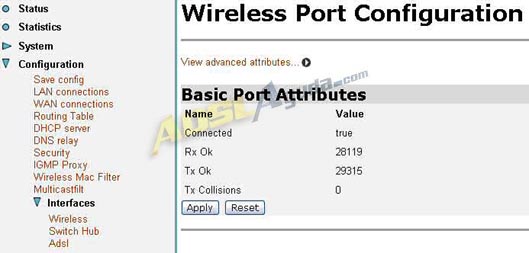
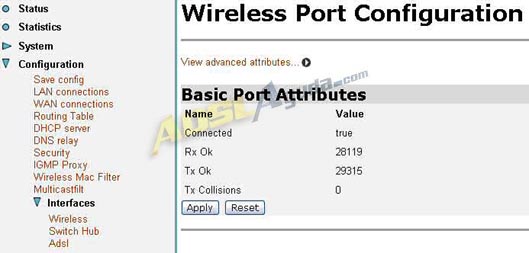
- Pinchamos en el enlace View advanced attributes
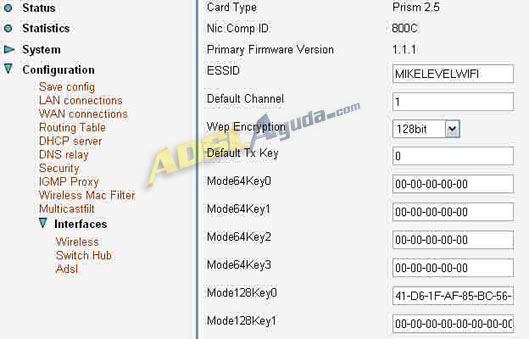
En ESSID ponemos el nombre que queramos para nuestra red (con un máximo de 31 caracteres)
En Default Channel cambias el canal de transmisión , no tiene mucha importancia deja el que está o pon otro si notas que no llega correctamente la señal
En Wep Encryption ponemos el valor en 128bit
En Mode128Key0 ponemos la clave de 128bits que queramos
- Para generar una clave WEP de 128bits usaremos un programa que puedes conseguir aquí ( Otro sitio )
- Bajamos el archivo .zip correspondiente al programa y lo descomprimimos . Nos aparecerá una carpeta con el mismo nombre que el archivo.
- Corta y pega la carpeta en un sitio donde sea fácil encontrarlo. Por ejemplo aquí usamos el directorio principal de C:
- Luego vete al botón Inicio y entras en la opción Ejecutar
- pones cmd en la ventana q sale y aceptas.

- Te saldrá una ventana tal que así…
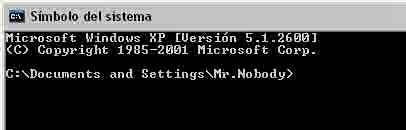
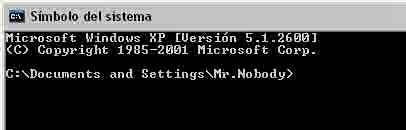
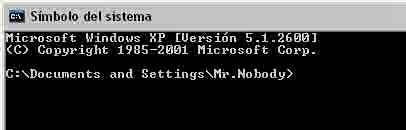
Solo que en vez de Mr.Nobody te saldrá tu nombre de usuario del Windows
- Navega por los directorios hacia atrás con «cd..» y pulsando enter cada vez . Lo harás dos veces y se quedara en C:
- Ahora pon «cd ran» y ya estarás dentro del directorio con el programa…
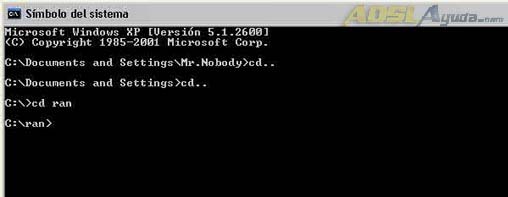
- Una vez dentro ya solo te queda poner «ran.exe» y el programa te generara una clave aleatoria.
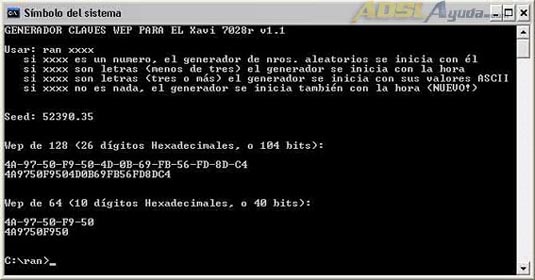
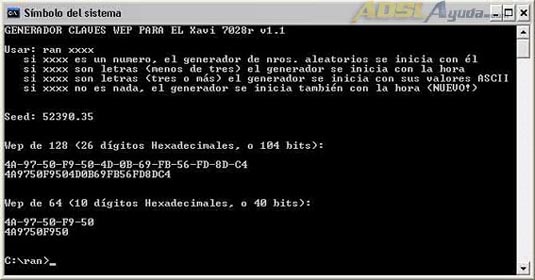
- Apunta la clave de 128bits y la pones en Mode128Key0
NOTA : Te la muestra con y sin guiones de separación , apunta la de guiones y luego si lo necesitas sin ellos es solo cuestión de quitarlos.
- Pulsamos Apply y ya lo habremos añadido.
Al hacerlo perderás la conexión inalámbrica puesto que ahora tendrá clave WEP. Ahora para ponerla en el adaptador de red..
- Vamos al Panel de Control de Windows , nos metemos en Conexiones de Red y hacemos doble click sobre el adaptador inalámbrico que tengamos , dentro de la ventana que nos sale pulsamos el botón Propiedades

- Nos pasará a las Propiedades de Wireless y nos meteremos en la pestaña de Redes Inalámbricas


- Dentro del cuadro Redes disponibles verás el nombre de tu red , selecciónala y dale al botón Configurar

- Aparecerá el cuadro propiedades de tu red
En Autenticacion de red cambia el valor de Abierta a Compartida
En Cifrado de datos cambia el valor de deshabilitado a WEP
En Clave de red pon la clave WEP que tienes sin los guiones
- Pulsamos Aceptar en los dos cuadros y ya tendremos red de nuevo
- Ahora tienes que guardar los cambios en el router. Entramos en Configuration y dentro del menú que sale en Save Config
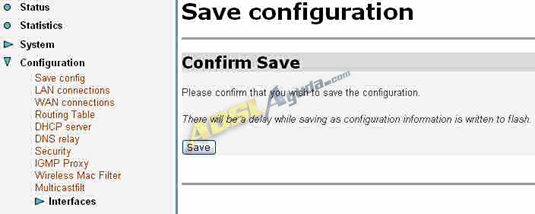
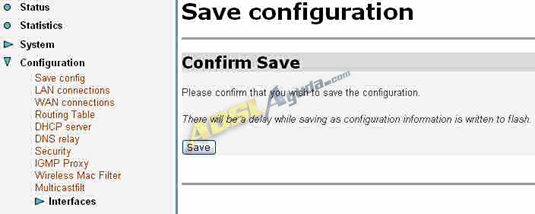
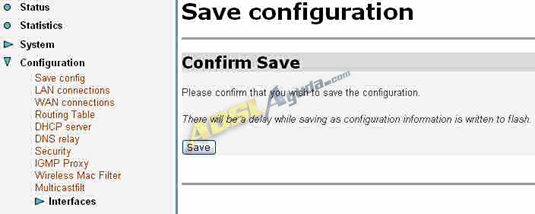
- Pulsa el botón Save y ya tendrás cambiado el ESSID y la red wireless con una clave WEP de 128bits y guardados los cambios.
Ocultación ESSID
Después de fijar un identificador diferente del que viene por defecto para la red inalámbrica otra opción de seguridad es ocultar la difusión del SSID en los beacon frames e ignorar los clientes con ESSID «ANY» ( Clientes sin ESSID predeterminado ) . De esta manera evitamos que nuestra red wireless sea «visible» a cualquier desconocido.
NOTA : Antes de ocultar el ESSID filtra previamente los adaptadores de red por su dirección MAC o luego no verán la red.
Para ello entraremos por Telnet al router.
- Botón Inicio y entras en la opción Ejecutar
- pones telnet 192.168.1.xxx (la IP del router) en la ventana que sale y le das al botón Aceptar.


- Te saldrá una ventana tal que así… donde introduces el usuario y pulsas enter ; y luego la contraseña y pulsas enter
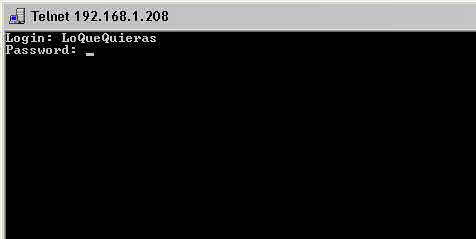
- Ponemos console enable y pulsamos enter dos veces , se nos quedara marcando la IP del router y esperando un comando
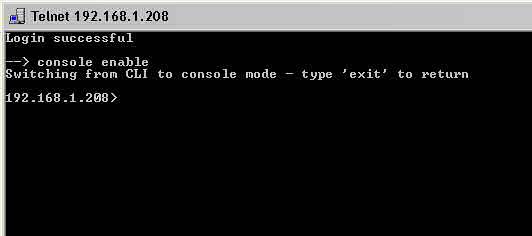
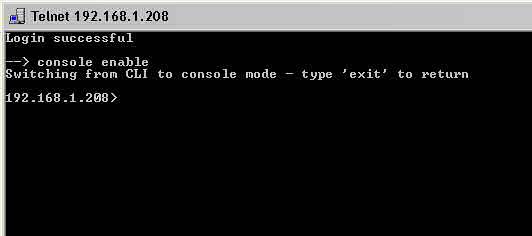
- Ponemos wlan y pulsamos enter , así entraremos en la sección de comandos de la red wireless.
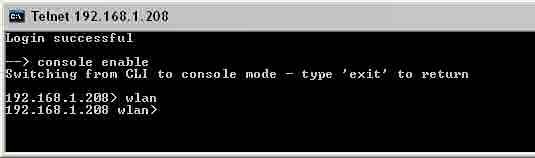
- Ahora tenemos varias opciones de seguridad extra :
0 – Deshabilitado
1 – Para ocultar el SSID en los beacon frames
2 – Ignorar a los clientes configurados como essid «ANY»
3 – 1 y 2 a la vez.
Para activar el nivel extra de seguridad completo ponemos setenhsec 3 ( para otro nivel simplemente cambia el numero )
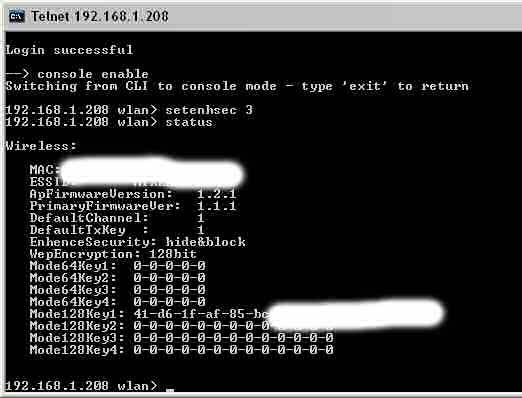
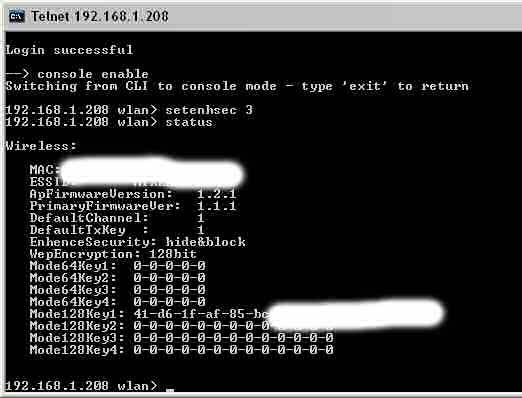
Después de activar el nivel de seguridad ponemos status y comprobamos si se ha activado ( es la línea de EnhenceSecurity )
NOTA : Puede que al activar el nivel de seguridad pierdas momentáneamente la conexión , vuelve a repetir el proceso para comprobar el status.
- Cerramos la ventana poniendo exit , pulsamos enter ,ponemos user logout y pulsamos enter.
WLAN Multicast Filter
Con esta opción gestionamos el trafico de paquetes en la red inalámbrica , no viene mal activarla
- Entramos en Configuration , y dentro del menú que sale en Multicast.
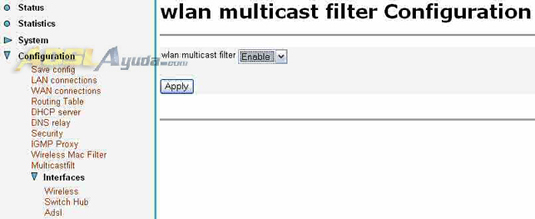
- Ponemos wlan multicast filter en Enable y pulsamos Apply
- Ahora tienes que guardar los cambios en el router. Entramos en Configuration y dentro del menú que sale en Save Config
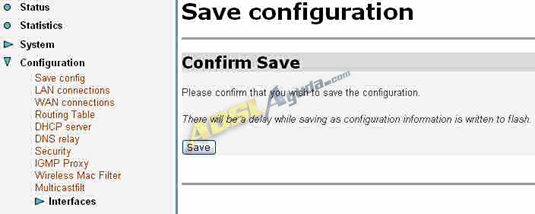
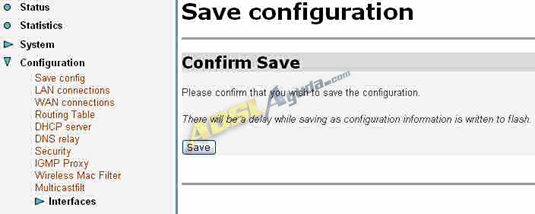
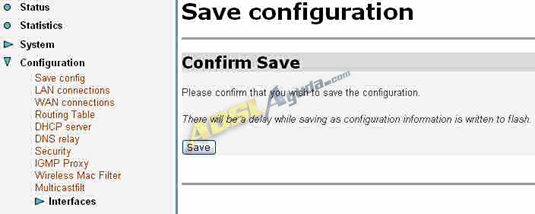
- Pulsa el botón Save y ya tendrás activado el wlan multicast filter y guardados los cambios.
Documento elaborado por Mikelevel para www.adslayuda.com

